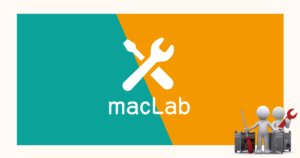Mac OS X を仮想環境で使用する場合、インストール用のISOイメージが必要になる場合があります。この記事では、Mac OS X のISOイメージの作成(Mac OS X 10.7 Lion ~OS X 10.8 Mountain Lion )をご紹介致します。
macOS 14 Sonoma インストール ISOイメージを作成

macOS 13 Ventura インストール ISOイメージを作成

macOS 12 Monterey, macOS 11 Big Sur インストール ISOイメージを作成

macOS インストール ISOイメージを作成(macOS 10.12 ~ 10.15)

macOS のダウンロード
Mac App Store、OSのアップデートなどからmacOS をダウンロードします。

MISTでMac OSインストーラーをダウンロード

ISOイメージの作成
OS X 10.8 Mountain Lion
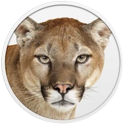
アプリケーションから「ターミナル」を起動して、以下コマンドを入力します。
1. 作業用のディスクイメージを作成します。
hdiutil create -o /tmp/MountainLion.cdr -size 7316m -layout SPUD -fs HFS+J
2. 作成したディスクイメージをマウント
hdiutil attach /tmp/MountainLion.cdr.dmg -noverify -nobrowse -mountpoint /Volumes/install_build
3. 「BaseSystem.dmg」「BaseSystem.chunklist」をマウントしたディスクイメージにコピー
3-1
hdiutil attach /Applications/Install\ Mac\ OS\ X\ Mountain\ Lion.app/Contents/SharedSupport/InstallESD.dmg -noverify -nobrowse -mountpoint /Volumes/esd
3-2
asr restore -source /Volumes/esd/BaseSystem.dmg -target /Volumes/install_build -noprompt -noverify -erase
3-3
rm /Volumes/Mac\ OS\ X\ Base\ System/System/Installation/Packages
3-4
cp -rp /Volumes/esd/Packages /Volumes/Mac\ OS\ X\ Base\ System/System/Installation
3-5
cp -rp /Volumes/esd/BaseSystem.chunklist /Volumes/Mac\ OS\ X\ Base\ System/
3-6
cp -rp /Volumes/esd/BaseSystem.dmg /Volumes/Mac\ OS\ X\ Base\ System/
4. ディスクイメージをアンマウント
4-1
hdiutil detach /Volumes/esd
4-2
hdiutil detach /Volumes/Mac\ OS\ X\ Base\ System
5. ディスクイメージをISOへ変換
hdiutil convert /tmp/MountainLion.cdr.dmg -format UDTO -o /tmp/MountainLion.iso
6. デスクトップにISOイメージを移動
mv /tmp/MountainLion.iso.cdr ~/Desktop/MountainLion.iso
7. ディスクイメージを削除
rm /tmp/MountainLion.cdr.dmg
デスクトップ上に「MountainLion.iso」が出来ました。
Mac OS X 10.7 Lion
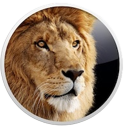
アプリケーションから「ターミナル」を起動して、以下コマンドを入力します。
1. 作業用のディスクイメージを作成します。
hdiutil create -o /tmp/Lion.cdr -size 7316m -layout SPUD -fs HFS+J
2. 作成したディスクイメージをマウント
hdiutil attach /tmp/Lion.cdr.dmg -noverify -nobrowse -mountpoint /Volumes/install_build
3. 「BaseSystem.dmg」「BaseSystem.chunklist」をマウントしたディスクイメージにコピー
3-1
hdiutil attach /Applications/Install\ Mac\ OS\ X\ Lion.app/Contents/SharedSupport/InstallESD.dmg -noverify -nobrowse -mountpoint /Volumes/esd
3-2
asr restore -source /Volumes/esd/BaseSystem.dmg -target /Volumes/install_build -noprompt -noverify -erase
3-3
rm /Volumes/Mac\ OS\ X\ Base\ System/System/Installation/Packages
3-4
cp -rp /Volumes/esd/Packages /Volumes/Mac\ OS\ X\ Base\ System/System/Installation
3-5
cp -rp /Volumes/esd/BaseSystem.chunklist /Volumes/Mac\ OS\ X\ Base\ System/
3-6
cp -rp /Volumes/esd/BaseSystem.dmg /Volumes/Mac\ OS\ X\ Base\ System/
4. ディスクイメージをアンマウント
4-1
hdiutil detach /Volumes/esd
4-2
hdiutil detach /Volumes/Mac\ OS\ X\ Base\ System
5. ディスクイメージをISOへ変換
hdiutil convert /tmp/Lion.cdr.dmg -format UDTO -o /tmp/Lion.iso
6. デスクトップにISOイメージを移動
mv /tmp/Lion.iso.cdr ~/Desktop/Lion.iso
7. ディスクイメージを削除
rm /tmp/Lion.cdr.dmg
デスクトップ上に「Lion.iso」が出来ました。
 happy.mac
happy.mac2つのOSをご紹介いたしました。10.7 Lion、10.8 Mountain Lion 共にインストーラーは、PKGですので、1度インストーラーにする必要がありますよー !!
Mistなどでダウンロードした方がいいかもしれません。
 macLab担当
macLab担当以上、macLabでしたー !!